Alunni- Come modificare gli alunni in Nuvola ed aggiornare sul SIDI
Per far questo è necessario (la prima volta) impostare la modalità di lavoro sincrona sia su Nuvola che su SIDI seguendo la guida: "Scelta della modalità di lavoro sincrona"
E' possibile sincronizzare sia il singolo alunno che più alunni contemporaneamente.
Leggi la guida per la sincronizzazione di un singolo alunno
Leggi la guida per la sincronizzazione massiva degli alunni
SINCRONIZZAZIONE SINGOLA
Per modificare gli alunni ed aggiornarli con SIDI procedere nel seguente modo:
N.B Ricordarsi sempre di inserire le credenziali SIDI (in alto a destra) prima di procedere alla modifica.
Andare in Area Gestione → Archivi → Alunni
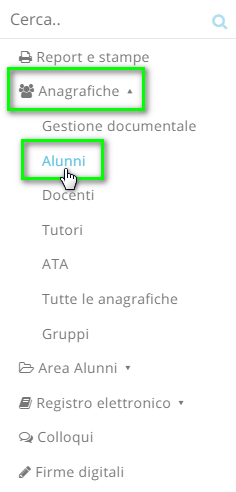
Cliccare, nella prima colonna, sul pulsante arancione di modifica dell'alunni che si deve modificare
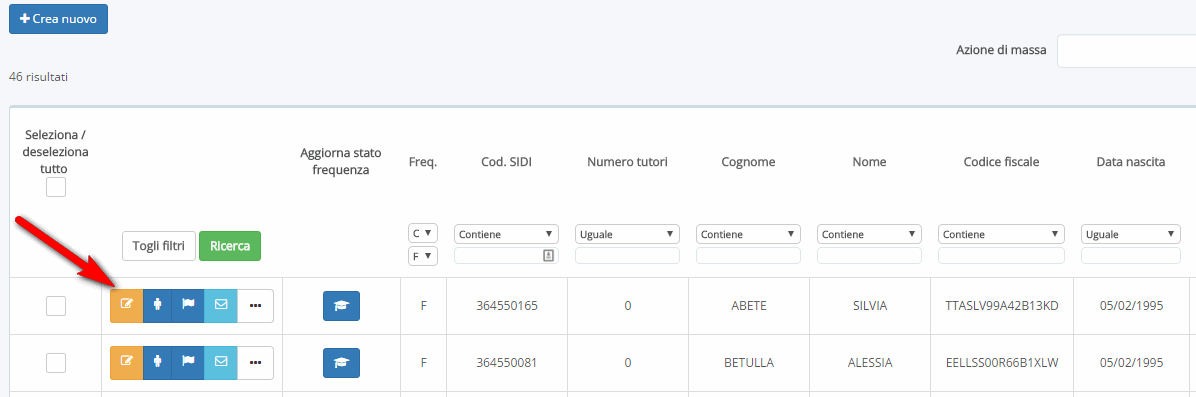
Modificare i dati d'interesse e premere "Salva"
N.B lasciare spuntato sotto la voce dati SIDI: "Sincronizzare con SIDI?"
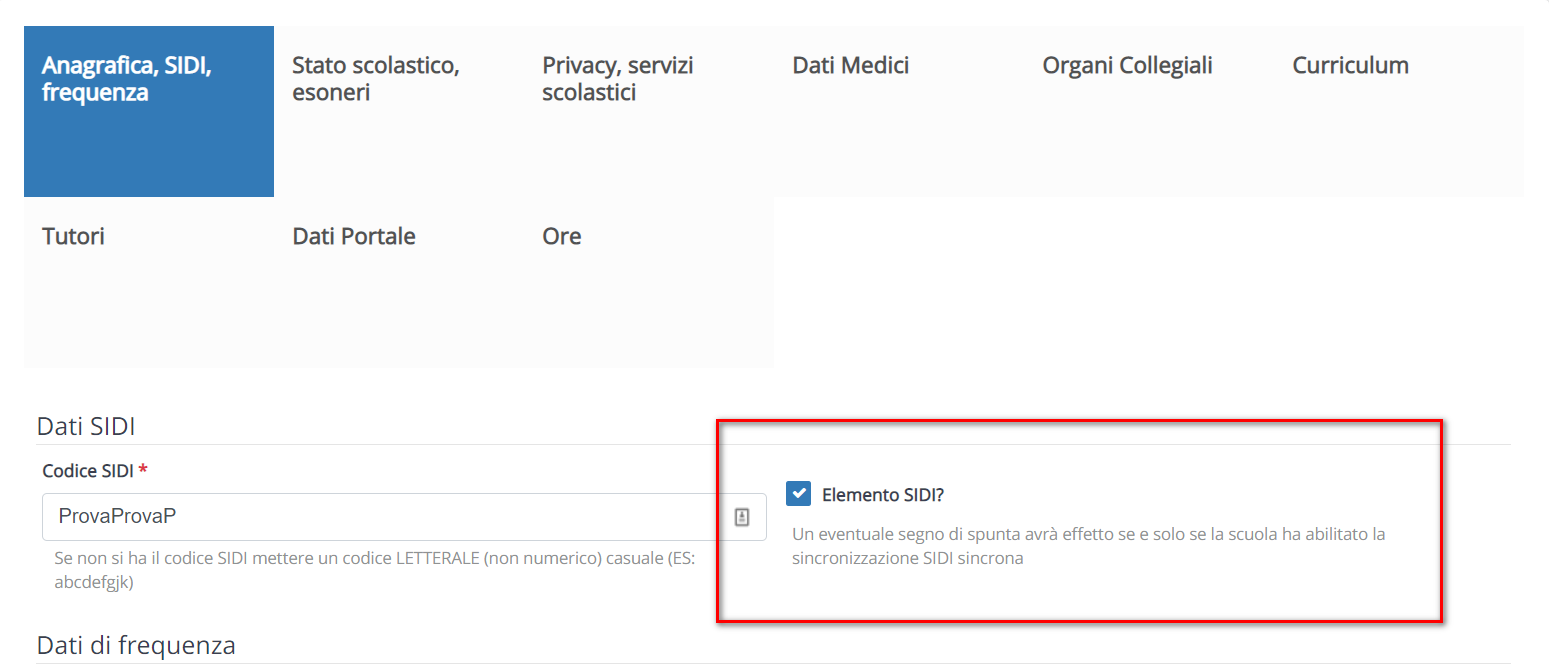
Nella parte alta dello schermo saranno visibili due messaggi di conferma (vedi immagine)

In questo modo l'alunno sarà aggiornato sia su Nuvola che sul SIDI.
Sincronizzazione massiva:
Nel caso in cui gli alunni su Nuvola siano stati modificati senza aggiornare il SIDI (senza aver effettuato il passaggio precedente) e in seguito si vogliono riportare queste modifiche sul SIDI procedere nel seguente modo:
N.B Ricordarsi sempre di inserire le credenziali SIDI (in alto a destra) prima di procedere alla modifica.
Andare in Area Gestione → Archivi → Alunni
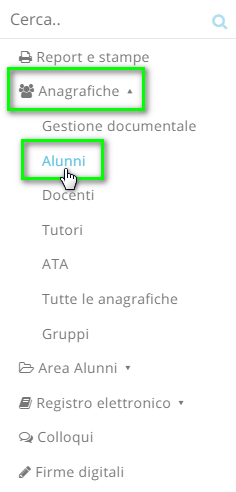
Spuntare la casella a sinistra dell'alunno o degli alunni che si vogliono aggiornare (si consiglia di utilizzare il filtro: SYNC SIDI = NO)
Scegliere l'azione di massa (in alto a destra sopra la tabella delle classi): "Sincronizza gli elementi spuntati da Nuvola a SIDI (Nuvola -> SIDI)" e cliccare "Procedi".
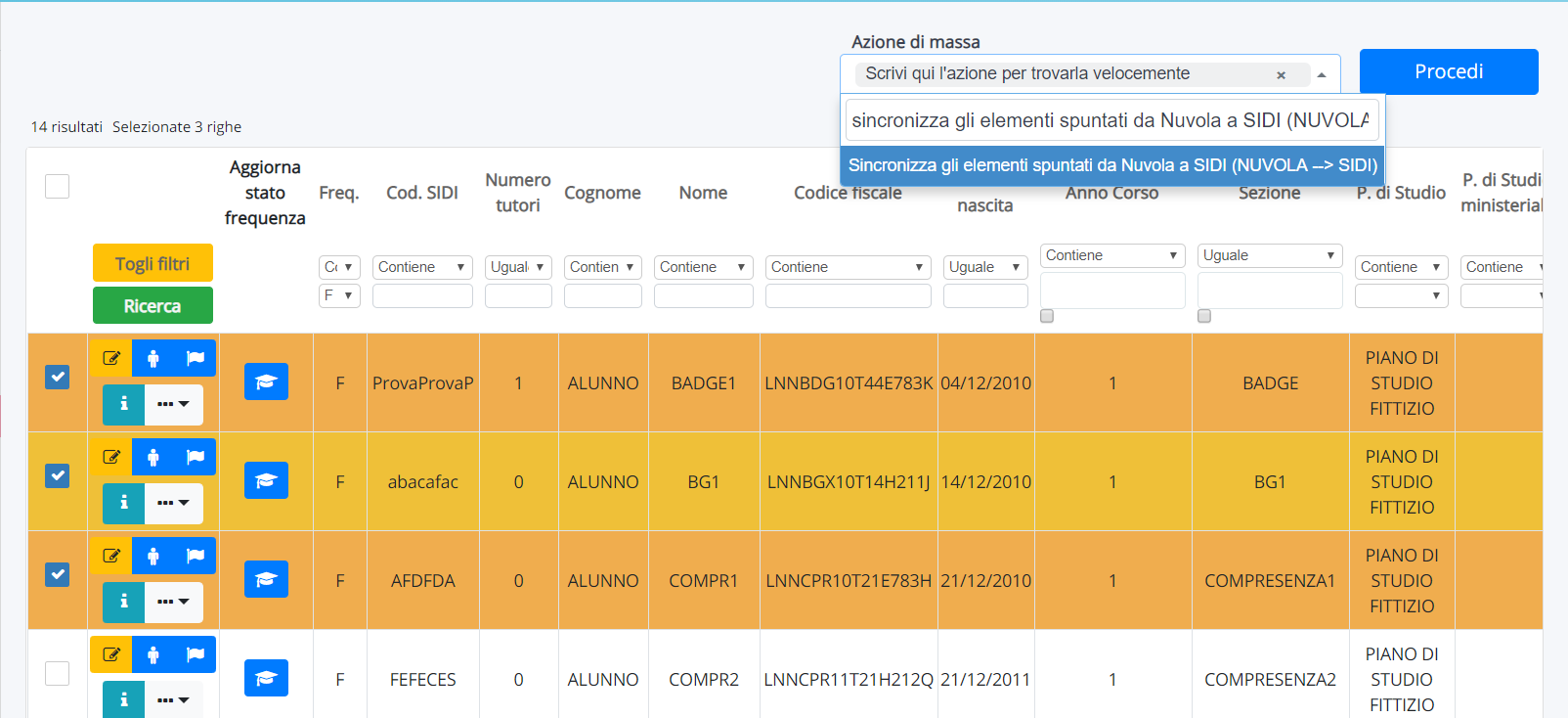
Nella parte alta dello schermo saranno visibili due messaggi di conferma (vedi immagine)

In questo modo l'alunno o gli alunni selezionati saranno aggiornati anche sul SIDI.
Related Articles
Alunni -Trasferire un alunno tra plessi dello stesso istituto o in una classe dello stesso plesso
Per trasferire un alunno in un altro plesso dello stesso istituto procedere come segue: Dal menù principale di sinistra cliccare su Anagrafiche → Alunni Individuare l'alunno che si vuole trasferire e cliccare il pulsante "Aggiorna stato frequenza" ...Alunni -Trasferire un alunno in altro istituto
Per trasferire un alunno in un altro istituto procedere come segue: andare in Area alunni e didattica → Anagrafiche → Alunni Individuare l'alunno che si vuole trasferire e cliccare il pulsante "aggiorna stato frequenza" Nella schermata che si apre ...Alunni - Come aggiornare da SIDI a Nuvola
Per aggiornare gli alunni da Sidi a Nuvola è necessario seguire i passaggi seguenti: Effettuare il login con il SIDI andando nel menu principale di sinistra in SIDI → Login Inserire le credenziali SIDI e cliccare: "Procedi" In basso a sinistra nel ...Alunni - Come consegnare le credenziali per area alunni (AREA ALUNNI)
Per la consegna delle credenziali agli Alunni, Nuvola offre 2 possibilità operative, una immediata (consigliata) e una tramite stampa cartacea: Tramite email Tramite stampa del documento 1. Consegnare le credenziali tramite email La consegna delle ...Come modificare i dati dell'istituto
In questa guida vi illustreremo come inserire/modificare i dati relativi all'istituto (indirizzo, codice meccanografico, nome, dirigente, ecc...) Per procedere alla modifica dei dati, assicurarsi di operare nell'anno solare attuale se si accede da ...